Come liberare spazio sul tuo telefono Android con un solo tocco, grazie a Google Foto

Siamo reali qui: gli smartphone moderni hanno spazio limitato. Mentre arrivano con molto più tempo del solito, è facile riempire 32 GB senza nemmeno rendersene conto. E con le fotocamere high-end di oggi, beh, le immagini e i video possono consumarne rapidamente una grande parte.
CORRELATI: 18 cose che potresti non avere conosciuto Google Foto può fare
Ecco dove può essere Google Foto il tuo migliore amico: esegue automaticamente il backup di foto e video, memorizzando un importo illimitato sui server di Google. Il compromesso per la maggior parte delle persone è che Google prima comprime le immagini, mantenendo comunque un livello molto alto di qualità, al fine di risparmiare spazio alla fine. L'unica eccezione a questa regola è il Google Pixel, che ottiene gratuitamente spazio illimitato per foto e video alla risoluzione originale. In ogni caso, vale bene che vale il compromesso.
Poiché le foto eseguono automaticamente il backup di tutto ciò che è stato girato con la fotocamera, non c'è davvero alcun motivo per conservare quella roba memorizzata localmente sul dispositivo. i file di backup sul dispositivo su cui sono stati originariamente girati, così come su tutti gli altri dispositivi Android. Quindi, in realtà, non cambierà nulla: avrai ancora tutte quelle foto nella tua libreria, ma non occuperai spazio sul telefono.
Le foto rendono tutto ciò incredibilmente semplice: con un solo pulsante puoi eliminare rapidamente tutte le immagini e video del tuo telefono che sono già stati sottoposti a backup.
Per prima cosa, passa all'app Foto e fai scorrere il menu a sinistra. Un po 'giù in questo menu, c'è un'opzione che dice "Libera spazio". Scommetto che puoi già vedere dove sta andando.
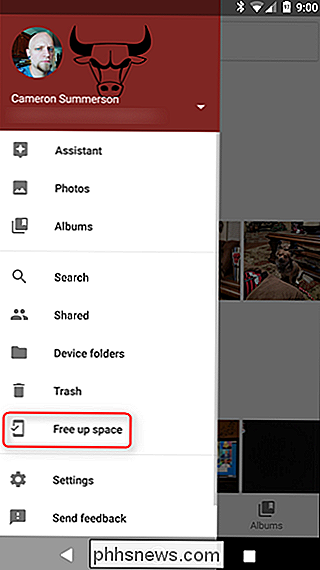
Una volta che hai dato a quell'opzione un tocco, il sistema cercherà tutti i file che hanno stato eseguito il backup. Questo può richiedere da pochi secondi a qualche minuto, a seconda della velocità del dispositivo e del numero di file che deve recuperare. Sii paziente.
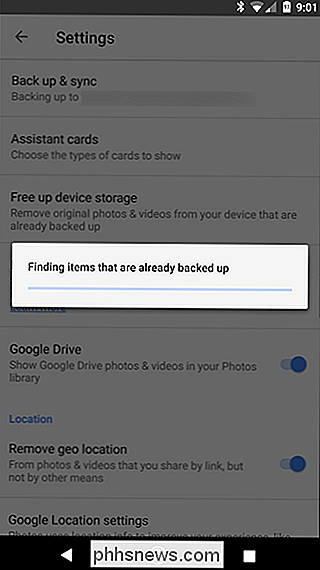
Dopo aver trovato tutto, ti presenterà un numero e l'opzione per rimuovere quei file. Nel mio caso, avevo 134 file di cui era stato eseguito il backup: è incredibile quanto velocemente questa roba si accumula!

Dopo aver toccato l'opzione "Rimuovi", apparirà una barra di avanzamento mentre elimina i file. Una volta terminato, apparirà brevemente una notifica in basso che mostra quanto spazio è stato liberato.
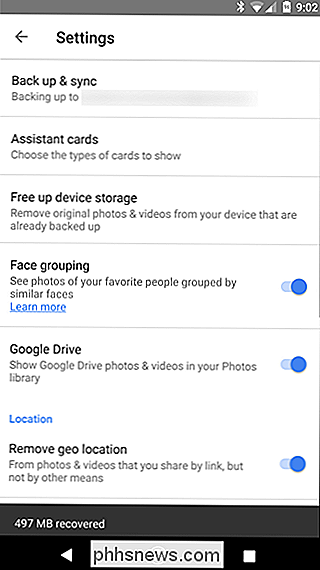
Questo è più o meno quello: un modo semplice e veloce per liberare spazio sul dispositivo. Mi piacerebbe vedere Google integrare una sorta di opzione automatizzata di impostazione e dimenticanza, in cui Photos lo farà quando una certa quantità di spazio di archiviazione viene occupato da foto e video. Fino a quel momento, tuttavia, questo è quasi altrettanto facile.

Come rimuovere un dispositivo dal tuo Netflix Downloads Allotment
Netflix ti consente di scaricare alcuni dei suoi spettacoli sul tuo dispositivo in modo da poter continuare a guardare quando sei su un aereo, bloccato nella metropolitana , o semplicemente non vuoi usare i tuoi dati mobili. Tuttavia, è possibile scaricare solo spettacoli su un massimo di quattro dispositivi.

Come impostare un account utente guest su macOS
Se prestate il vostro Mac a un amico o a un familiare, anche per un breve periodo, potreste non fidarvi di loro con il vostro account . Potresti creare un nuovo account, oppure puoi semplicemente utilizzare l'account guest integrato di macOS. L'account guest consente a qualcuno di utilizzare il tuo computer senza dover creare un account individuale per loro.



